Jak mogę połączyć sklep internetowy z GetResponse?
Istnieją cztery główne metody, dzięki którym połączysz swój sklep internetowy z GetResponse:
- przy użyciu wtyczki GetResponse do Magento, PrestaShop lub WordPress,
- przy użyciu własnego rozwiązania API,
- przy użyciu lejka konwersji,
- dodając sklep w zakładce Sklepy i produkty.
Po zintegrowaniu sklepu z GetResponse możesz rozpocząć przesyłanie danych ecommerce do swojego konta. Te dane możesz wykorzystać do wysyłki spersonalizowanych rekomendacji i automatycznych wiadomości z zawartością porzuconego koszyka, budowania cykli automation po zakupie lub segmentacji klientów. Wszystkie te opcje pomogą Ci wypromować produkty i rozbudować bazę klientów.
Aby połączyć sklep internetowy z GetResponse, potrzebujesz:
- Konto GetResponse. Aby w pełni skorzystać z naszych rozwiązań śledzenia ecommerce oraz śledzenia stron i zdarzeń, wybierz plan Marketer lub Creator.
- (opcjonalnie) Dostęp do lejka konwersji
- Sklep internetowy. Jeśli masz sklep Magento, PrestaShop lub Woocommerce, możesz przesłać dane ecommerce do swojego konta GetResponse za pośrednictwem wtyczki. Możesz również użyć własnego rozwiązania API, aby połączyć GetResponse ze swoim sklepem.
Aby zbierać i przesyłać dane ecommerce do konta GetResponse, upewnij się, że stworzyłeś sklep GetResponse we wtyczce, której używasz. Możesz również utworzyć sklep przy użyciu API. Twój sklep w GetResponse pobiera wszystkie dane o produktach, zamówieniach i informacje o opuszczonych koszykach ze sklepu internetowego.
Łączenie Magento z GetResponse
Możesz wykorzystać funkcję GetResponse Ecommerce, aby pobrać informacje o nawykach zakupowych swoich klientów. Gdy uruchomisz tę funkcję, informacje takie jak zamówienia, zakupione produkty, produkty dodane do koszyka i wartość zamówienia będą przesyłane do konta GetResponse.
Aby zintegrować GetResponse i Magento, wykonaj kolejne kroki:
- Zainstaluj wtyczkę GetResponse dla Magento 1.9 lub 2.x.
- Połącz konto GetResponse z Magento przy użyciu klucza API GetResponse.
- Włącz funkcję Ecommerce we wtyczce GetResponse.
Aby uzyskać instrukcje krok-po-kroku, kliknij tutaj: Czy mogę dodać klientów i produkty z Magento do mojej listy kontaktów?
Dodatkowo, używając tej wtyczki, możesz:
- eksportować bazę klientów Magento do listy GetResponse,
- eksportować wbudowane pola dodatkowe,
- dodawać kontakty do określonej listy GetResponse, gdy ktoś zarejestruje się w Twoim sklepie internetowym,
- dodawać kontakty przy użyciu formularzy i wyjściowych popupów GetResponse, które dodałeś na stronie swojego sklepu,
- automatycznie przenosić lub kopiować klientów na inną listę GetResponse, gdy dokonają zakupu z określonej kategorii produktów,
- śledzić aktywności klientów w ramach swojego sklepu.
Łączenie PrestaShop z GetResponse
Nasza wtyczka jest kompatybilna z PrestaShop w wersji 1.7.x oraz 8.x. Aby zintergrować GetResponse z PrestaShop, wykonaj kolejne kroki:
- Zainstaluj wtyczkę GetResponse dla PrestaShop.
- Połącz konto GetResponse z PrestaShop przy użyciu klucza API GetResponse.
- Włącz funkcję Ecommerce we wtyczce GetResponse, aby przesyłać dane ecommerce do GetResponse w celu pozyskania informacji na temat nawyków zakupowych swoich klientów. Użyj tych informacji do stworzenia cykli automation, które będą reagować na dokonane zakupy, opuszczone koszyki lub kwoty wydane przez klientów.
Aby uzyskać instrukcje krok-po-kroku, kliknij tutaj: Czy mogę śledzić i zbierać dane e-commerce z Prestashop?
Dodatkowo ta integracja pomoże Ci:
- eksportować dane klientów,
- dodawać nowe listy kontaktów,
- dodawać kontakty do konkretnych list GetResponse, gdy ktoś zarejestruje się w Twoim sklepie internetowym,
- dodawać kontakty przy użyciu formularzy i wyjściowych popupów GetResponse, które dodałeś na stronie swojego sklepu,
- automatycznie przenosić lub kopiować klientów na inną listę GetResponse, gdy dokonają zakupu z określonej kategorii produktów,
- śledzić aktywności klientów w ramach swojego sklepu.
Łączenie WordPress z GetResponse
- Zainstaluj wtyczkę GetResponse dla WordPress.
- Połącz konto GetResponse z WordPress przy użyciu klucza API GetResponse.
- Włącz funkcję Ecommerce we wtyczce GetResponse, aby przesyłać dane ecommerce do GetResponse w celu pozyskania informacji na temat nawyków zakupowych swoich klientów. Użyj tych informacji do stworzenia cykli automation, które będą reagować na dokonane zakupy, opuszczone koszyki lub kwoty wydane przez klientów.
Aby uzyskać instrukcje krok-po-kroku, kliknij tutaj: Jak dodać klientów WooCommerce do konta GetResponse?
Dodatkowo ta integracja pomoże Ci:
- eksportować dane klientów,
- dodawać kontakty do konkretnych list GetResponse, gdy ktoś zarejestruje się w Twoim sklepie internetowym,
- dodawać kontakty przy użyciu formularzy na swojej stronie,
- wykorzystać wbudowane integracje z Contact Form 7 i BuddyPress,
- śledzić odwiedziny na stronie.
Łączenie sklepu przy użyciu GetResponse Ecommerce API
GetResponse Ecommerce API pozwoli Ci przesłać ze sklepu do GetResponse informacje na temat:
- sklepu,
- kategorii produktów,
- adresów,
- zamówień,
- koszyków,
- pól metadanych,
- produktów,
- wariantów produktów,
- podatków.
Na stronie dokumentacji API GetResponse znajdziesz listę żądań API.
Łączenie sklepu przy użyciu lejka konwersji
Możesz użyć lejka konwersji GetResponse, aby połączyć swój sklep z kontem GetResponse.
Aby to zrobić:
- Przejdź do zakładki Lejek konwersji.
- Kliknij Stwórz lejek.
- Wpisz nazwę lejka.
- Kliknij Rozpocznij pod ikoną Sprzedaż produktu.
- Następnie wybierz Zaawansowany lub Prosty.
- Na kolejnej stronie kliknij Stwórz kolejny sklep pod Wybierz swój sklep. Jeśli nie masz sklepu, kliknij Stwórz kolejny sklep.
Tu masz do wyboru Stwórz sklep w GetResponse lub Wybierz istniejący sklep.
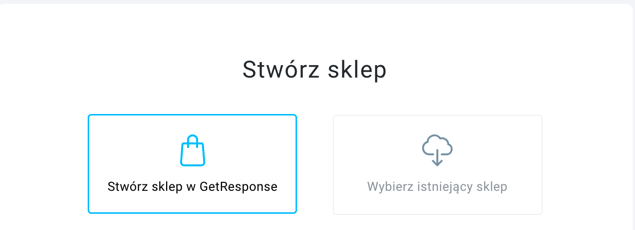
Stwórz sklep w GetResponse
- Kliknij Stwórz sklep w GetResponse.
- Wpisz nazwę sklepu. Powinna zawierać co najmniej 4 znaki.
- Wybierz walutę dla produktów w sklepie. Każdy sklep może posiadać tylko jedną walutę. Jeśli chcesz obsługiwać więcej walut, stwórz kolejne sklepy, jeden dla każdej waluty.
- Kliknij Stwórz.
Wybierz istniejący sklep
- Kliknij Wybierz istniejący sklep.
- Kliknij jedną z platform, aby pobrać z niej produkty:

- Poprosimy Cię o podanie loginu i hasła dostępu, aby połączyć sklep z GetResponse, następnie kliknij Połącz.
- Gdy połączysz się z zewnętrzną platformą, zaimportujemy Twoje produkty i przekierujemy Cię ponownie do ustawień lejka.
Łączenie ze sklepem przy użyciu Narzędzi e-commerce
Możesz dodać swój sklep do GetResponse przy użyciu zakładki Sklepy i produkty.
- Przejdź do zakładki Narzędzia e-commerce.
- Kliknij Zarządzaj sklepami.
- Kliknij Dodaj sklep.
Tutaj zostaniesz zapytany jaki sklep utworzyć. Możesz wybrać jeden z dostępnych sklepów lub wybrać Skonfiguruj sklep powiązany z lejkiem sprzedażowym, aby uzyskać więcej opcji.
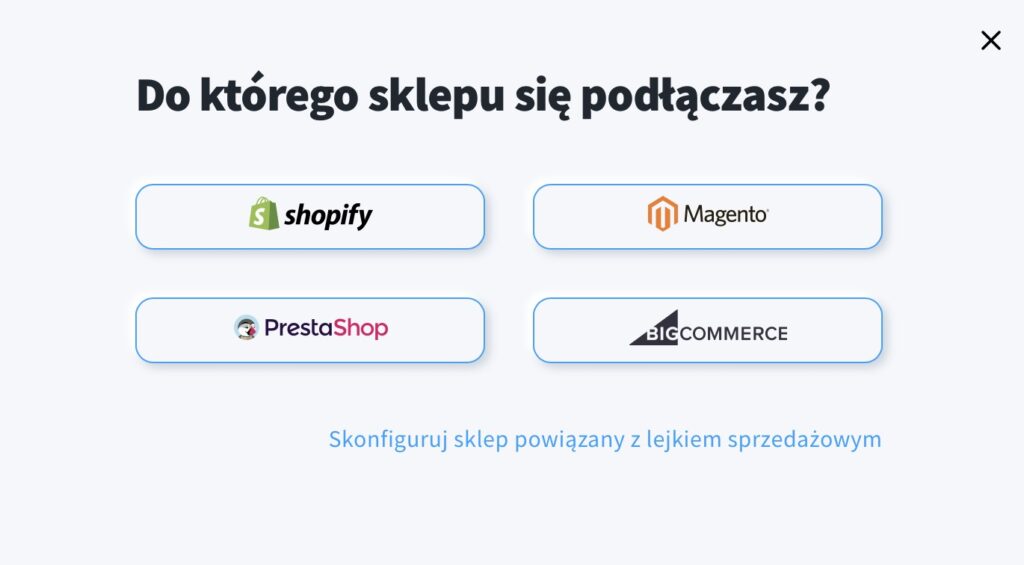
Stwórz sklep w GetResponse
- Kliknij Stwórz sklep w GetResponse.

- Wpisz nazwę sklepu. Powinna zawierać co najmniej 4 znaki.
- Wybierz walutę dla produktów w sklepie. Każdy sklep może posiadać tylko jedną walutę. Jeśli chcesz obsługiwać więcej walut, stwórz kolejne sklepy, jeden dla każdej waluty.
- Kliknij Stwórz.
Wybierz istniejący sklep
- Kliknij Wybierz istniejący sklep.
- Kliknij jedną z platform, aby pobrać z niej produkty:

- Poprosimy Cię o podanie loginu i hasła dostępu, aby połączyć sklep z GetResponse, następnie kliknij Połącz.
- Gdy połączysz się z zewnętrzną platformą, rozpoczniemy import produktów.
Łączenie własnej integracji
Jeśli posiadasz własną integrację łączącą Twój sklep z GetResponse, potrzebny Ci będzie unikalny kod, który należy uwzględnić w payloadach zdarzenia.
- Przejdź do Narzędzia ecommerce > Zarządzaj sklepami.
- Z menu Akcji (trzy pionowe kropki), wybierz Ustawienia > ID sklepu > Kopiuj.

Kolejne kroki
- wyślij newslettery z rekomendacjami produktów,
- stwórz cykle automation z porzuconymi koszykami i zachęć klientów, aby dokończyli proces zakupu – zrobisz to przy użyciu wiadomości z porzuconym koszykiem,
- stwórz cykle automation, które pomogą Ci odzyskać porzucone koszyki lub podziękować klientom za dokonany zakup. Dodaj rekomendacje produktów do swoich wiadomości użytych w cyklach automation, aby zwiększyć sprzedaż.
- stwórz segmenty używając warunków Ecommerce, aby wyszukać klientów według ich nawyków zakupowych i wyślij im precyzyjne oferty.




